ワークアウトを記録
まずはランニングなどの準備をしたあとにワークアウトアプリを立ち上げましょう。
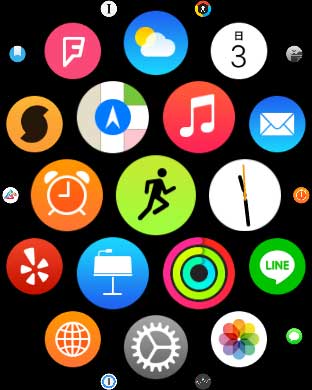
人が走っているようなアイコンが「ワークアウトアプリ」です。

するとワークアウトのメニューが出てきます。ランニングやウォーキング、サイクリング、室内ウォーキングといった多くのメニューから選択できます。ここではランニングを選んでみます。
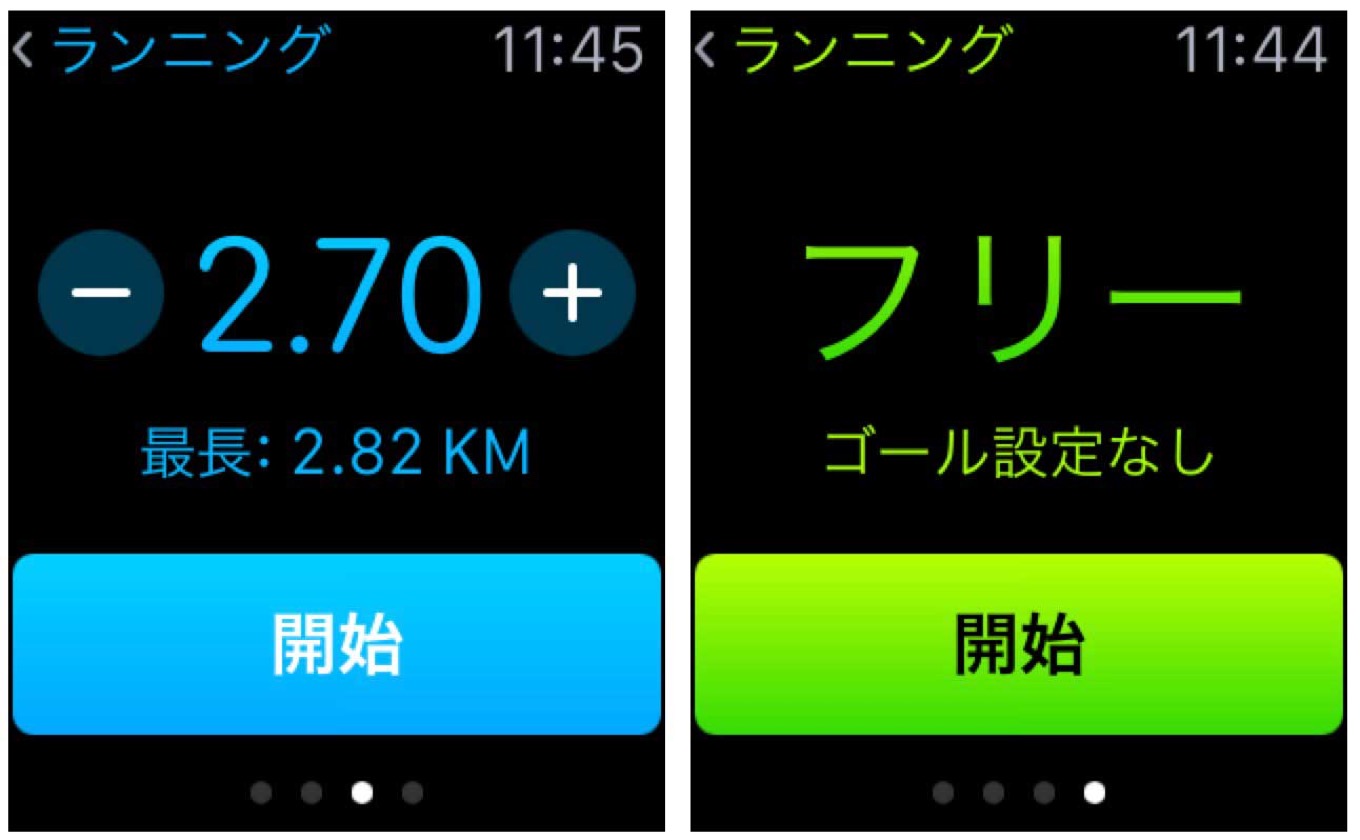
次にゴールを設定します。これは距離やカロリー、時間などから選べ、ゴールを設定しないフリーも選ぶことも可能です。また、すでに走ったことがあると、今までのベストからゴールを設定することも可能です。距離や時間をさらに設定したい場合は、デジタルクラウンで数値を動かすことができます。

ゴールが決まったら「開始」をタップします。カウントダウンが始まるので、ワークアウトをスタートしましょう。

ワークアウト中は経過時間やゴールの達成状況などを見ることができます。
終了するにはディスプレイを強めに押す

ワークアウトを終了させる場合は、アークアウトアプリの画面でディスプレイを強めに押してメニューを出して「終了」をタップします。

終了すると今回のワークアウトの結果が表示されます。ワークアウトのこの結果は下までスクロールして「保存」をタップすることで記録として残しておくことができます。
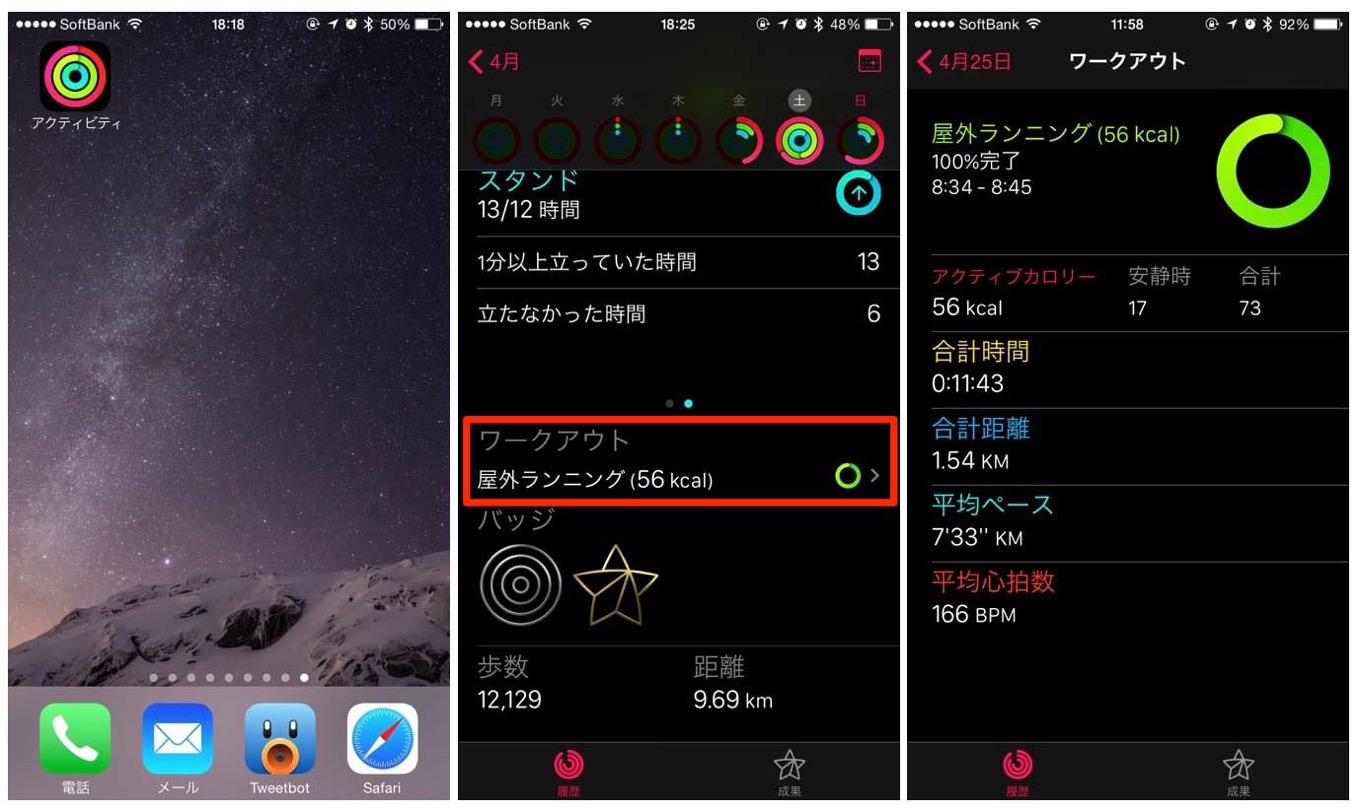
このデータは、iPhoneの「アクティビティ」アプリで確認することができます。こういったデータがあると、次の日はこのぐらい走ろうとか、昨日より長い距離に挑戦してみようなどモチベーションが上がりますね。
最近は健康のためにランニングをする人が増えていますが、「Apple Watch」はこういった便利な機能が最初から使えるので、使わない手はないと思います。


